opporeno6屏幕共享如何开启呢?下面是小编介绍opporeno6屏幕共享开启步骤,有需要的小伙伴一起来下文看看吧,希望可以帮助到大家! opporeno6屏幕共享如何开启?opporeno6屏幕共享开启步骤 1、
opporeno6屏幕共享如何开启呢?下面是小编介绍opporeno6屏幕共享开启步骤,有需要的小伙伴一起来下文看看吧,希望可以帮助到大家!
opporeno6屏幕共享如何开启?opporeno6屏幕共享开启步骤
1、打开设置,选择【连接与共享】。
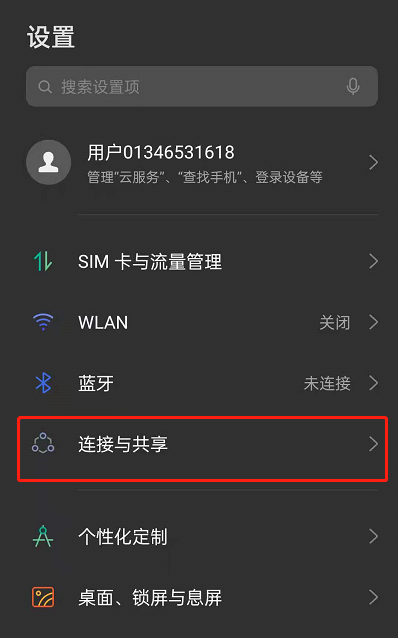
2、点击屏幕共享。
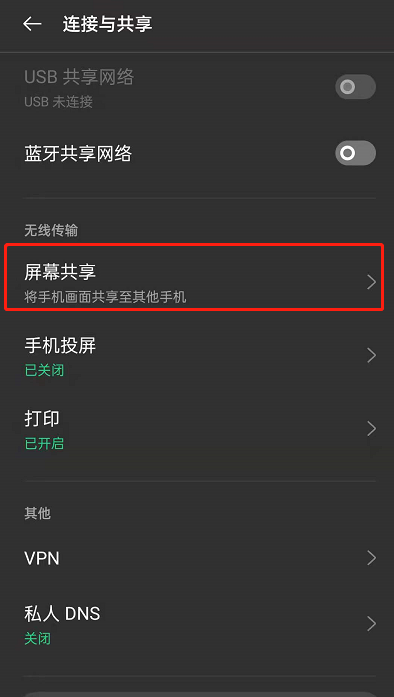
3、选择同意进入。
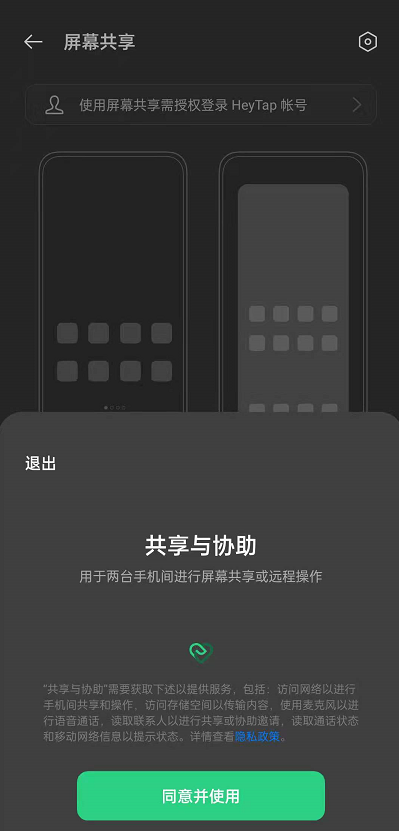

4、输入手机号后即可发送邀请。
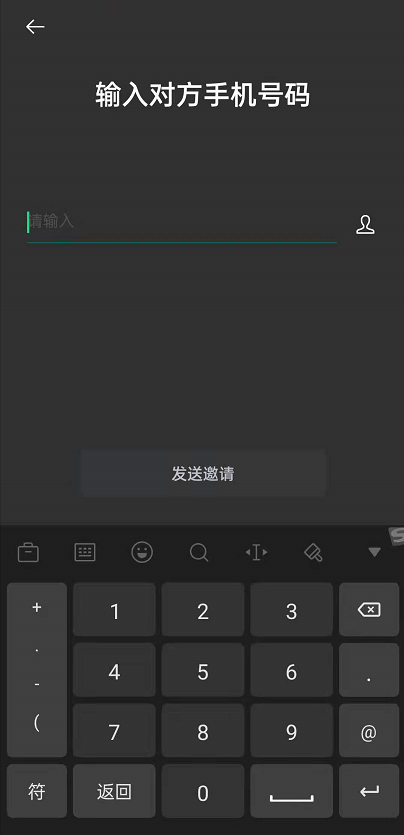
以上这里为各位分享了opporeno6屏幕共享开启步骤。有需要的朋友赶快来看看本篇文章吧!
【文章转自韩国多IP服务器 http://www.558idc.com/krzq.html 复制请保留原URL】